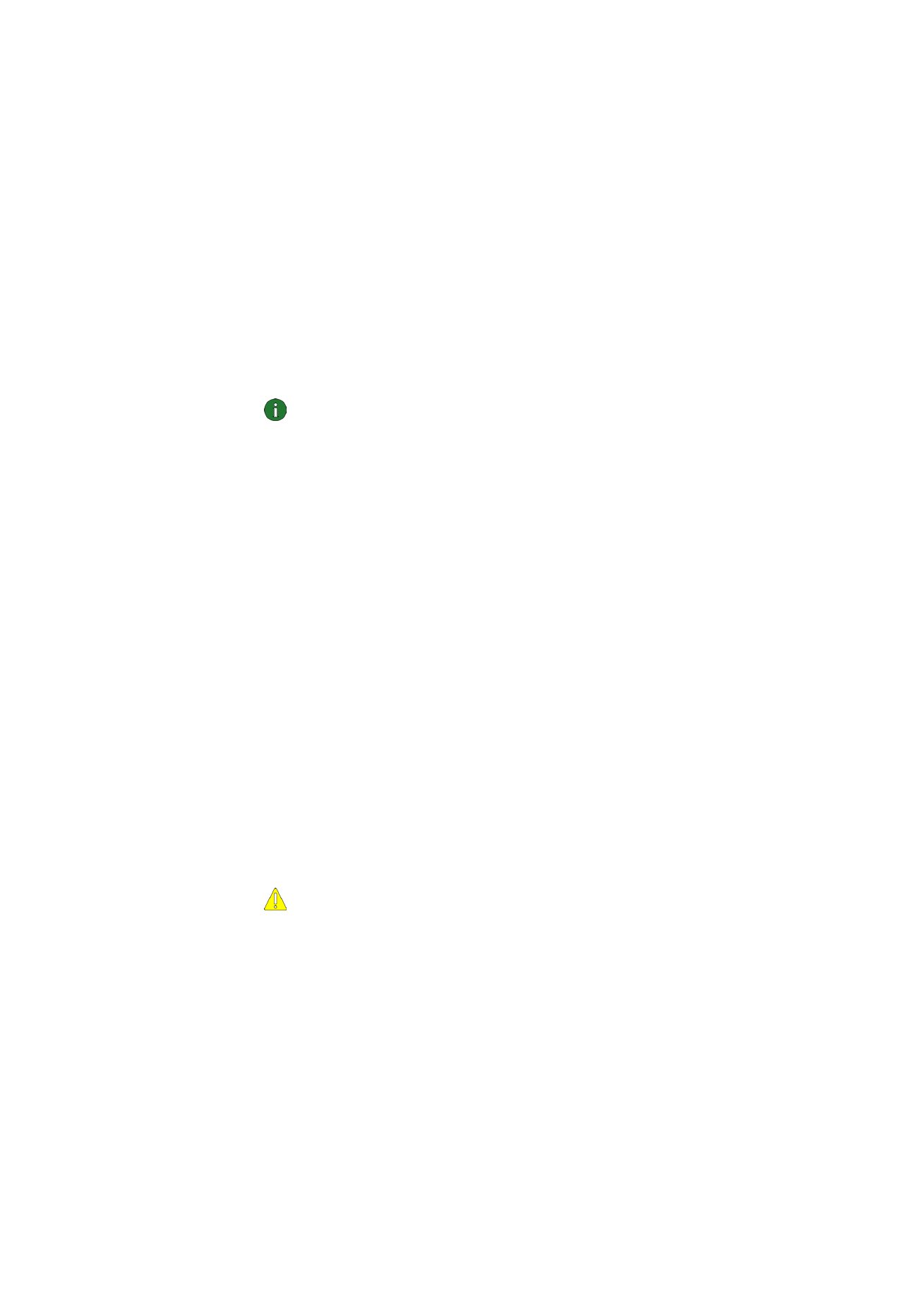
Redigera profiler
1 På sidan Profiler väljer du fliken Ändra. Sedan väljer du en profil i listan. Klicka
på
Redigera.
2 Gör de ändringar som behövs och klicka sedan på OK. Profilspecifika
inställningar som kan ändras beskrivs på sidorna 28–31.
Profilen Enkel anslutning och profiler som har sparats på ett SIM-kort kan inte
redigeras.
Obs! Du bör inte redigera en profil medan den används.
WLAN-egenskaper: Allmänt (flik)
Använd WLAN-anslutning för den här profilen
Markera den här kryssrutan om du vill att profilen ska användas för WLAN.
Användningsläge
Välj ett av de två användningslägena: I infrastrukturläget kan trådlösa enheter
kommunicera med varandra och med fasta LAN-enheter via en WLAN-
anslutningsenhet. I ad hoc-läget kan datorer direkt skicka data till och ta emot
data från varandra. Ingen anslutningsenhet behövs. Mer information finns i
“Trådlöst lokalt nätverk (WLAN)” på sidan 10.
Nätverksnamn
Nätverksnamnet är namnet på det trådlösa lokala nätverket (WLAN) som har
definierats av systemadministratören. I ad hoc-läge kan användaren själv namnge
det trådlösa lokala nätverket. Du kan lägga till nya nätverksnamn i listan, redigera
befintliga eller ta bort dem. Nätverksnamn kan bestå av upp till 32 tecken och är
automatiskt skiftlägeskänsligt (dvs. skiljer på små och stora bokstäver).
Konfigurera inställningarna manuellt
Det finns ett antal avancerade WLAN-inställningar (till exempel tröskelvärde för
fragmentering, lyssningsintervall, RTS-tröskelvärde eller säkerhetspolicy) som
konfigureras automatiskt. Markera denna kryssruta och klicka på
Avancerat om
du vill ange ett nytt värde manuellt.
Varning! Ändra inte inställningarna manuellt om du inte är säker på hur de
påverkar systemets prestanda. Systemet kan få kraftigt försämrade
prestanda om du inte använder de automatiska inställningarna.
Du tilldelas automatiskt en tillgänglig radiofrekvenskanal och behöver inte ange
någon. Om du vill kan du dock ange en viss kanal manuellt: välj
Kanal i listan över
egenskaper, avmarkera kryssrutan
Automatisk och välj en kanal i listan.
Kontrollera att Nokia D211 och WLAN-anslutningsenheten använder
samma kanal.
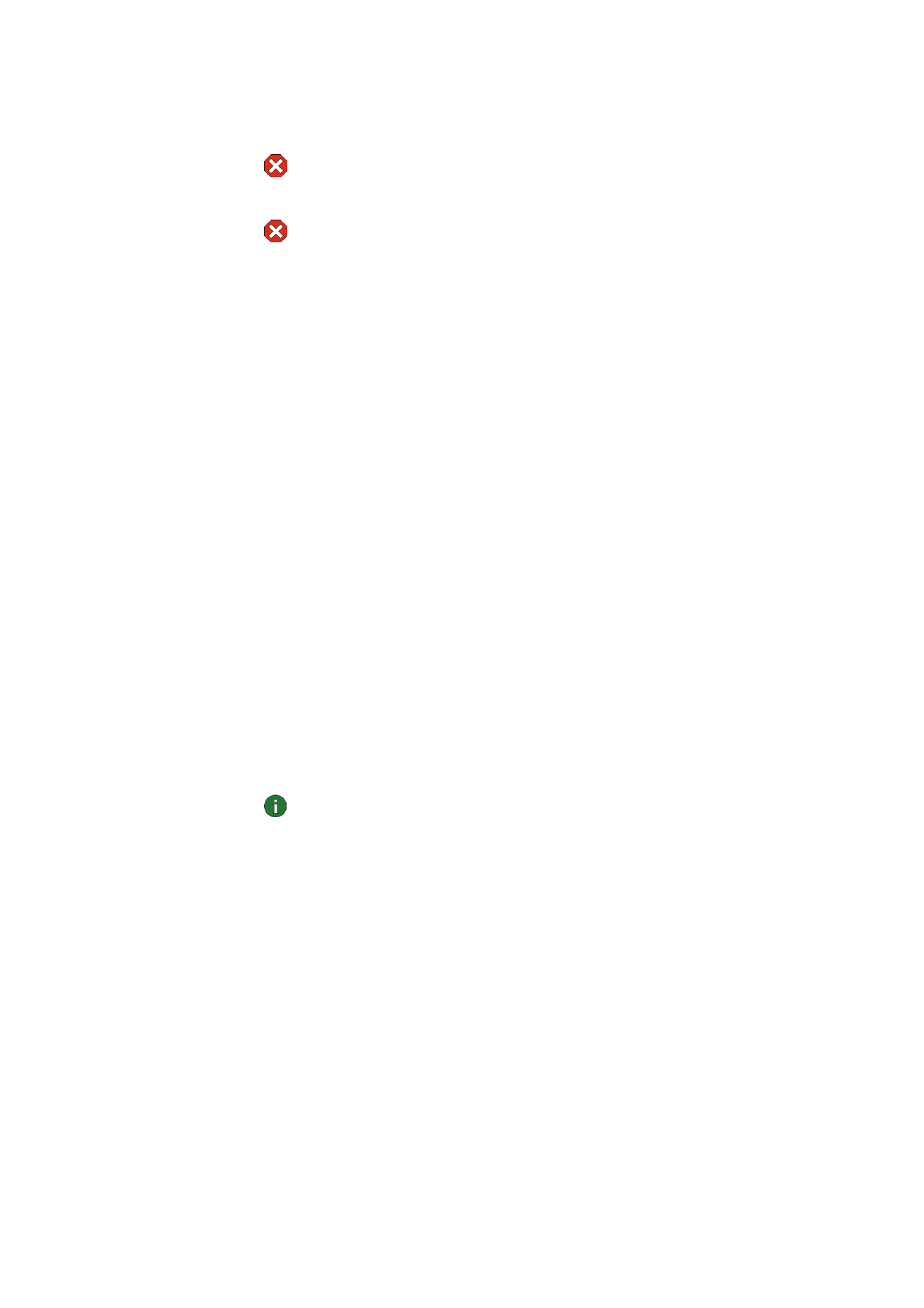
Funktioner i Nokia D211
29
© Nokia Corporation 2004. Alla rättigheter förbehållna.
Varning! I vissa länder eller områden kan det vara förbjudet att använda
Nokia D211. Kontakta de lokala myndigheterna för att få veta mer om vilka
bestämmelser som gäller för Nokia D211.
Varning! Utrustningen använder 2,4–2,4835 GHz. Observera att i Frankrike
får denna utrustning bara användas i frekvensbandet 2,445–2,4835 GHz
(kanal 10, 11, 12 och 13).
Använd WEP-säkerhet
Markera denna kryssruta och klicka på
WEP-nycklar om du vill använda WEP-
nycklar (Wired Equivalent Privacy) för att skydda informationen i ett WLAN.
Mer information finns i “WEP-säkerhet” på sidan 42.
WLAN-egenskaper: TCP/IP (flik)
Automatiska IP-inställningar (DHCP) är automatiskt aktiverade. När DHCP
(Dynamic Host Configuration Protocol) används behöver du inte ändra IP-
inställningarna när du flyttar datorn.
Om det lokala nätverket inte har någon DHCP-server som tilldelar
radiokortet en IP-adress automatiskt, måste du ange IP-adressen manuellt. De
avancerade TCP/IP-inställningarna kan också anges och konfigureras manuellt.
Rätt värden kan du få från systemadministratören.
WLAN-egenskaper: SIM-tjänster (flik)
Använd SIM-tjänster för den här profilen
Med SIM-tjänster avses tjänster som gör att du kan ansluta till Internet via
tjänsteleverantörens eller nätverksoperatörens eget allmänna nätverk. Via en
sådan tjänst från en tjänsteleverantör kan du till exempel kontrollera data i
företagets intranät, skicka och ta emot e-post och spara dokument. SIM-tjänster
finns vanligen på allmänna platser som hotell, flygplatser, järnvägsstationer,
affärscentra och företagsbyggnader.
Vid identifiering av användare och vid fakturering används ett SIM-kort. SIM-
kortet tillhandahålls av tjänsteleverantören eller nätverksoperatören.
Obs! Innan du kan använda SIM-tjänster måste du abonnera på tjänsterna
från tjänsteleverantören eller nätverksoperatören och få
användarinstruktioner.
Domän för tjänsteleverantör
Ange domännamnet i formatet företag.se. Du kan inte ansluta till SIM-tjänster
utan att ange domännamnet. Namnet får du från din tjänsteleverantör eller
nätverksoperatör.
Fråga när en SIM-tjänst upptäcks
Om du är ansluten till ett WLAN och en SIM-tjänst upptäcks, blir du tillfrågad om
du vill ansluta. När du har bekräftat att du vill ansluta verifieras du för tjänsten.
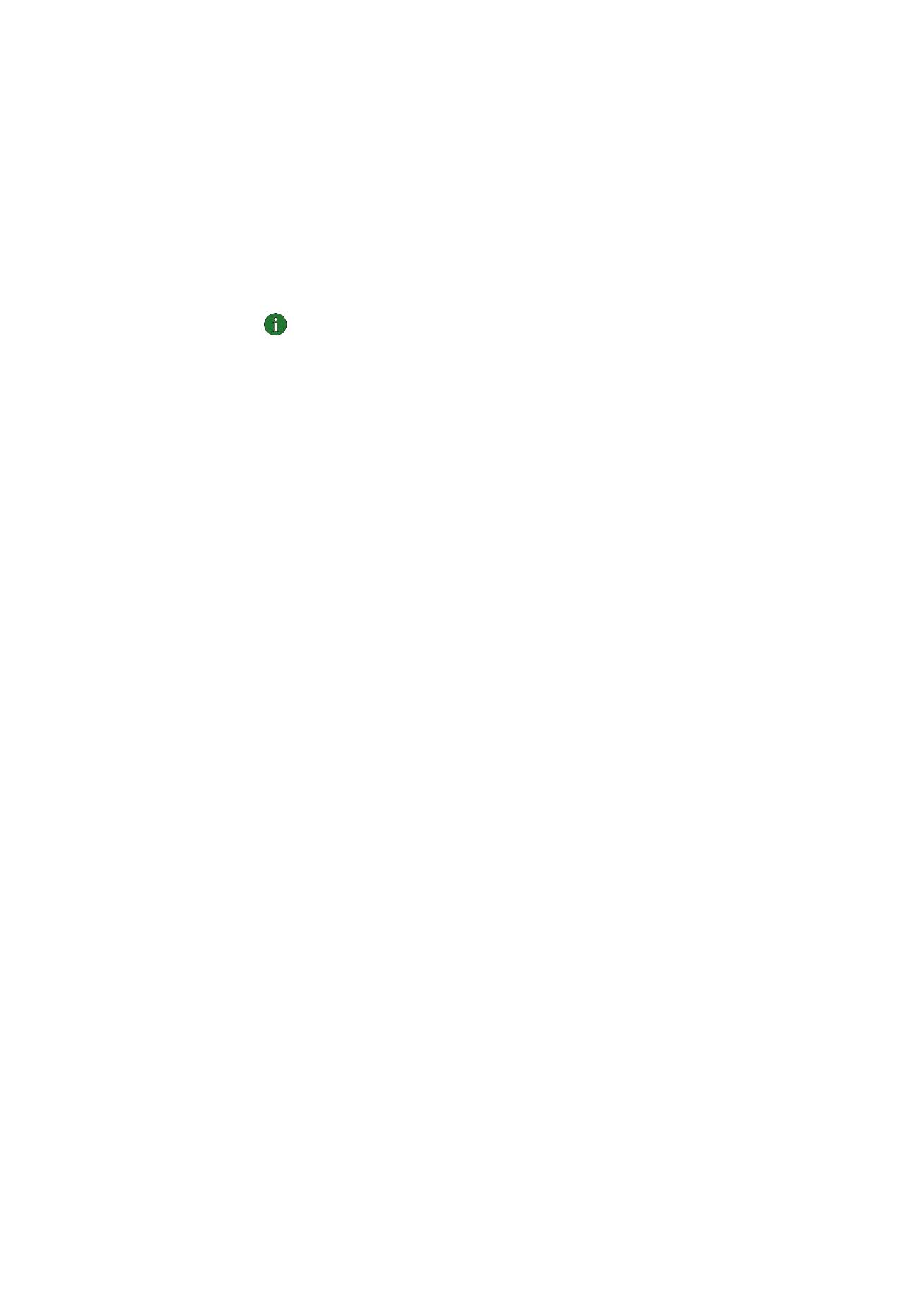
Funktioner i Nokia D211
30
© Nokia Corporation 2004. Alla rättigheter förbehållna.
Aktivera avancerad kontroll av anslutning
Din trådlösa enhet skickar regelbundet kontrollsignaler till åtkomststyrenheten
för att på så sätt kontrollera att anslutningen är giltig. Om den trådlösa enheten
inte får något svar avbryts anslutningen automatiskt. Om du markerar denna
kryssruta kan den trådlösa enheten och åtkomststyrenheten utbyta extrasignaler
som gör att avbruten anslutning upptäcks snabbare.
GSM-egenskaper
Obs! För att kunna använda höghastighetstjänster med GSM måste ditt
nätverk ha stöd för HSCSD-tekniken och du måste abonnera på tjänsten.
Höghastighetstjänster med GSM kan kosta mer än vanliga GSM-
datatjänster. Kontakta din tjänsteleverantör för mer information.
Kom ihåg att välja Nokia D211 som modem i alla program för data- och
faxkommunikation. Observera att modeminställningarna måste ändras i varje
program för sig.
Använd GSM-anslutning för den här profilen
Markera den här kryssrutan om du vill att profilen ska användas för datasamtal.
När ett datasamtal är aktivt kan du till exempel få åtkomst till Internet och skicka
och ta emot e-post.
GSM-anslutningsmetod
Välj den datasamtalstyp som du vill använda. Välj
Analog om du använder
modemanslutning. Om du använder en ISDN-anslutning ska du välja
ISDN v. 110
eller
ISDN v. 120, beroende på vilken ISDN-standard din Internet-leverantör
använder. Kontakta din tjänsteleverantör för mer information om vilka ISDN-
anslutningar som stöds.
GSM-anslutningshastighet
Välj dataöverföringshastighet. Hur många tidsintervaller som används anges
inom parentes och mottagningshastigheten är det första värdet.
9,6 KBIT/S
(1+1)
Standardhastigheten för GSM-dataöverföring. Välj detta
alternativ om nätverket du använder inte har stöd för HSCSD-
teknik eller om du har problem med att ringa datasamtal.
14,4 KBIT/S
(1+1)
Kan användas om det stöds av nätverket. Använd inte detta
alternativ om du inte är säker på att nätverket stöder det.
19,2 KBIT/S
(2+2)
Dubbelt så hög överföringshastighet som GSM-standarden
9,6 kbit/s.
Du kan välja detta alternativ om ditt nätverk stöder HSCSD-
teknik och du abonnerar på höghastighetstjänsten för GSM.
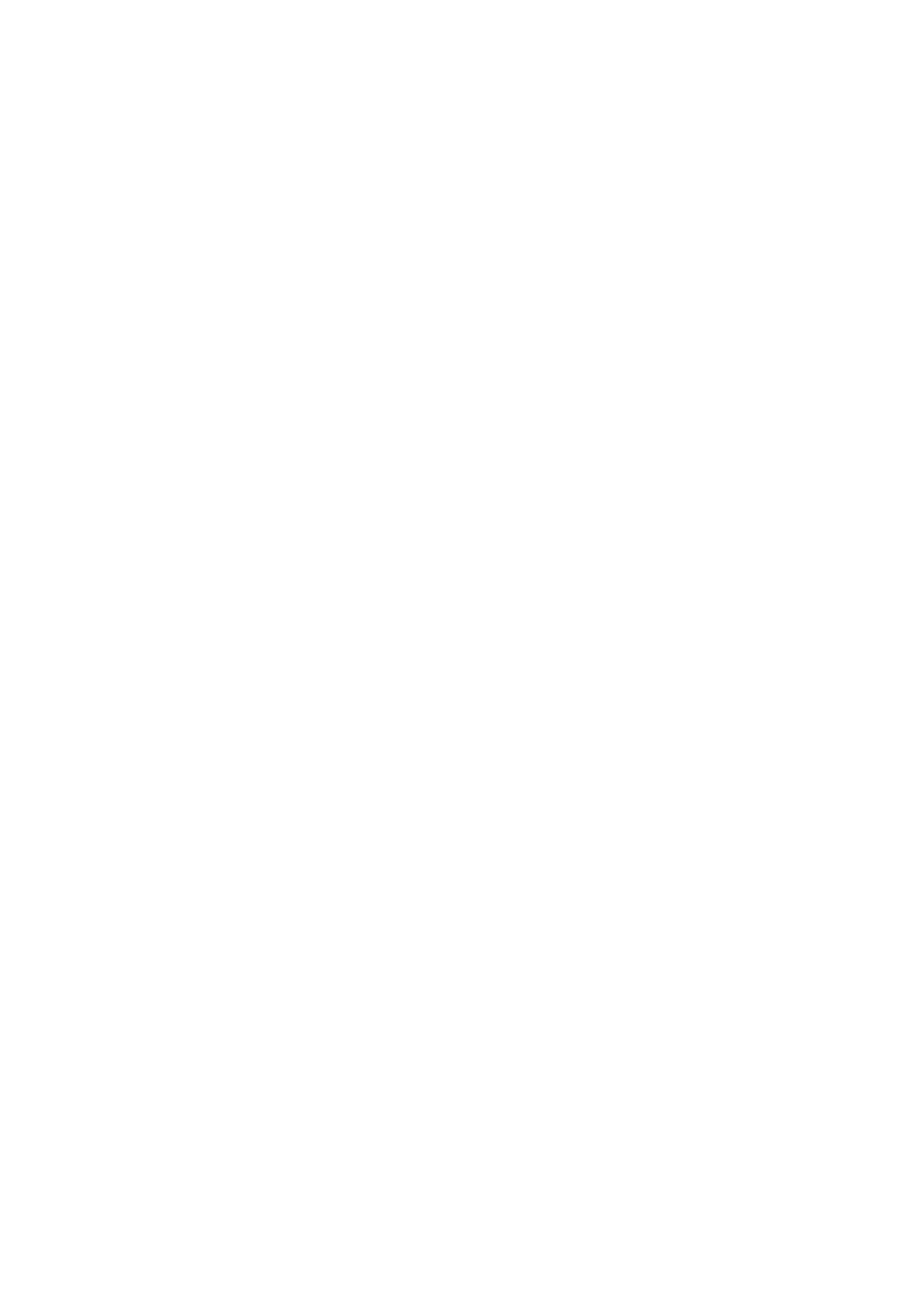
Funktioner i Nokia D211
31
© Nokia Corporation 2004. Alla rättigheter förbehållna.
HSCSD-teknik gör att du kan använda flera tidsintervaller under en
dataöverföring. Dataöverföring är symmetrisk när avsändar- och
mottagarhastigheterna är lika höga, till exempel 2 tidsintervaller + 2
tidsintervaller. Symmetrisk dataöverföring är idealisk för e-post. Dataöverföring
är asymmetrisk när mottagarhastigheten är högre än avsändarhastigheten, till
exempel 3 tidsintervaller + 1 tidsintervall. Detta är idealiskt när du laddar ned
webbsidor eller filer. På grund av nätverkets uppbyggnad kan
dataöverföringshastigheter variera under en dataanslutning.
Du kan se mottagar- och avsändarhastigheterna för dataöverföring på sidan
Profiler i området Användningsinformation.
Fjärranslutning
Välj en fjärranslutning från listan eller skapa en ny fjärranslutning med
fjärranslutningsguiden i Windows. Uppringningsnätverk gör att du ansluts till
fjärrnät med radiokortet som modem eller ISDN-adapter.
GPRS-egenskaper
Använd GPRS-anslutning för den här profilen
Markera den här kryssrutan om du vill att profilen ska användas för att skicka och
ta emot data.
Använd anslutningen som tillhandahålls av nätverket
Markera detta om du vill att nätverket ska välja GPRS-anslutning åt dig. Du
ansluts till en tillgänglig GPRS-anslutning automatiskt om denna funktion stöds
av nätverket
.
Ange GPRS-anslutningen manuellt
Om du får GPRS-anslutningens namn från tjänsteleverantören eller
nätverksoperatören markerar du denna kryssruta och anger namnet. Du måste ha
ett namn på en anslutning för att kunna ansluta till ett GPRS-nätverk.